实验5 设置交换机管理IP地址、设置Telnet的登录帐号、密码
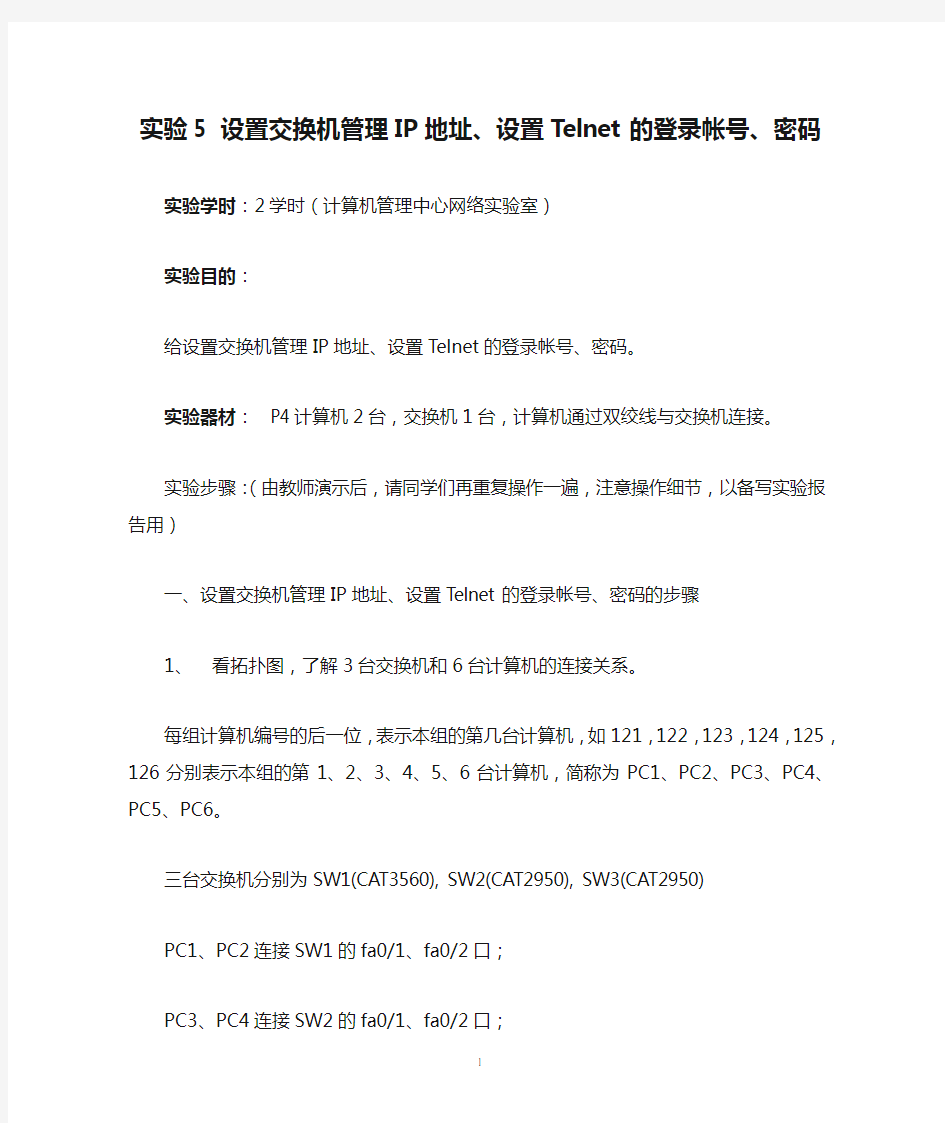
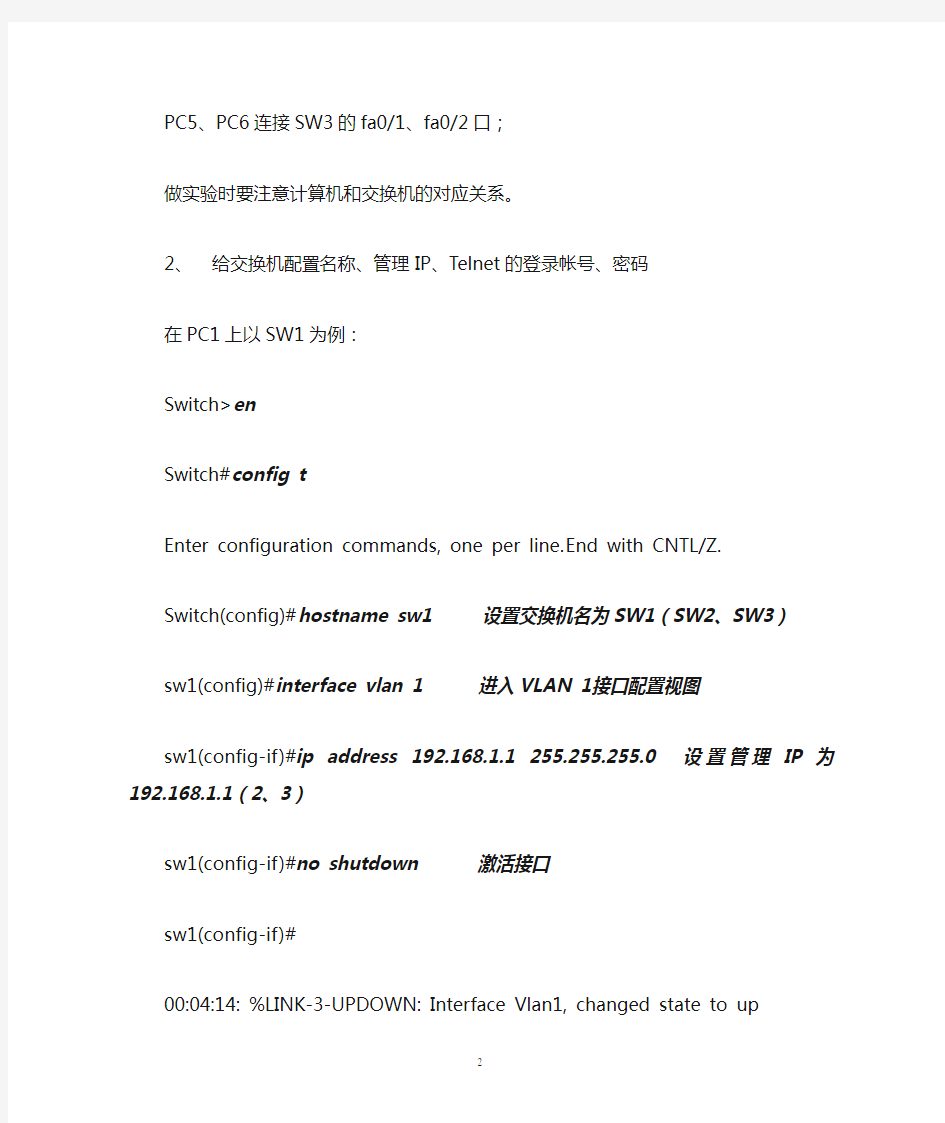
实验5 设置交换机管理IP地址、设置T elnet的登录帐号、密码
实验学时:2学时(计算机管理中心网络实验室)
实验目的:
给设置交换机管理IP地址、设置Telnet的登录帐号、密码。
实验器材:P4计算机2台,交换机1台,计算机通过双绞线与交换机连接。
实验步骤:(由教师演示后,请同学们再重复操作一遍,注意操作细节,以备写实验报告用)
一、设置交换机管理IP地址、设置Telnet的登录帐号、密码的步骤
1、看拓扑图,了解3台交换机和6台计算机的连接关系。
每组计算机编号的后一位,表示本组的第几台计算机,如121,122,123,124,125,126分别表示本组的第1、2、3、4、5、6台计算机,简称为PC1、PC2、PC3、PC4、PC5、PC6。
三台交换机分别为SW1(CA T3560), SW2(CA T2950), SW3(CA T2950)
PC1、PC2连接SW1的fa0/1、fa0/2口;
PC3、PC4连接SW2的fa0/1、fa0/2口;
PC5、PC6连接SW3的fa0/1、fa0/2口;
做实验时要注意计算机和交换机的对应关系。
2、给交换机配置名称、管理IP、Telnet的登录帐号、密码
在PC1上以SW1为例:
Switch>en
Switch#config t
Enter configuration commands, one per line. End with CNTL/Z.
Switch(config)#hostname sw1 设置交换机名为SW1(SW2、SW3)
sw1(config)#interface vlan 1 进入VLAN 1接口配置视图
sw1(config-if)#ip address 192.168.1.1 255.255.255.0 设置管理IP为192.168.1.1(2、3)sw1(config-if)#no shutdown 激活接口
sw1(config-if)#
00:04:14: %LINK-3-UPDOWN: Interface Vlan1, changed state to up
sw1(config-if)#line vty 0 15 进入控制台接口配置视图(同时配置16个接口)
sw1(config-line)#login local 设置本地验证
sw1(config-line)#username shang privilege 15 password cisco
设置用户名为shang,管理级别为15密码为cisco
sw1(config)#end
sw1#
00:06:16: %SYS-5-CONFIG_I: Configured from console by console
sw1#
3、设置PC1、PC2的实验网IP地址分别为192.168.1.101、192.168.1.102,即保持与sw1的
管理IP在同一个IP地址段。
4、使用PC1、PC2登录到SW1
telnet 192.168.1.1
附:
1、介绍交换机的三种模式:用户模式,特权模式,全局模式。
从用户模进入特权模式enable
从特权模式进入全局配置模式configure terminal
从全局配置模式退回特权模式end
从特权模式退回用户模式disable
退出控制台quit
2、给交换机配置名称、管理IP、Telnet的登录帐号、密码步骤:
enable
configure terminal
hostname group1_sw1
interface vlan 1
ip address 192.168.1.254 255.255.255.0
no shutdown
line vty 0 15
login local
username shang privilege 15 password shang123
end
3、几条常用显示命令
显示当前全局配置信息show running-config
显示软硬件等版本信息show version
显示当前全局配置信息show vlan brief 显示vlan信息
显示当前登录到交换机的用户信息show users
删除vlan no vlan
说明:1、计算机机号的意义S143 表示学生机、实验室1、第四组、本组第四台计算机2、每一个实验小组对应一个机柜的设备
实验四telnet远程登录
实验四telnet远程登录 一.实验目的 1.了解掌握远程登录 2.了解系统服务 3. 掌握TELNET应用 二.实验原理 Telnet是进行远程登录的标准协议和主要方式它为用户提供了在本地计算机上完成远程主机工作的能力。通过使用Telnet,Internet用户可以与全世界许多信息中心图书馆及其它信息资源联系。Telnet远程登录的使用主要有两种情况。第一种是用户在远程主祝上有自己的帐号(Account),即用户拥有注册的用户名和口令;第二种是许多Internet主机为用户提供了某种形式的公共Telnet信息资源,这种资源对于每一个Telnet用户都是开放的。Telnet是使用最为简单的Internet工具之一。 Telnet支持的命令有: c- 关闭关闭当前连接 d- 显示显示操作参数 o- 打开主机名[端口]连接到一个主机名(默认端口23) q- 退出退出telnet set- 设置设置选项(要列表,请键入\'set \') sen- 发送将字符串送到服务器 st - 状态打印状态信息 u- 解除设置解除设置选项(要列表,请键入\'unset’ \) h- 帮助打印帮助信息 三.实验内容及步骤 1.防火墙配置,点击开始->控制面板->window防火墙
2.配置防火墙例外选项卡,确保windows防火墙允许转发远程桌面数据包。
3.本地主机登录远程主机 点击开始->所有程序->附件->远程桌面连接。输入远程主机IP地址点击连接。 4.按照提示输入远程主机用户名及密码.
5.用户名密码认证成功即可登录远程主机 6. 远程主机设置。开启telnet服务。在我的电脑点击右键->管理->服务和应用程序->服务
远程登录协议(Telnet)
《网络协议》实验报告 实验名称:远程登录协议(Telnet) 组别机器号:第六组主机B 班级:网络13-3班 学号:1320020306 姓名:黄腾飞 指导教师:陈虹 成绩:
一、实验目的 1. 掌握Telnet的工作过程 2. 理解Telnet选项协商 二、实验环境 实验拓扑结构(标注IP地址和MAC地址): IP地址:172.16.0.62 MAC地址:002511-53EB30 三、实验内容 1.运行Telnet命令,捕获数据进行分析 2.Telnet选项协商的过程 四、实验过程及结果分析 本实验主机A和B(主机C和D,主机E和F)一组进行。 1.运行Telnet命令,捕获数据进行分析 (1)主机B启动协议分析器进行数据捕获,并设置过滤条件(提取TELNET协议)。 (2)实验环境中的服务器(IP地址:172.16.1.100)上的telnet服务已经启动,使用服务器为本小组提供的帐号,其用户名:group1_1,密码:group1_1。 注:用户名、密码相同,生成规则是:groupx_y(x是组索引,y是主机索引,eg 第一组的主机C使用的用户名和密码为:group1_3)。 主机A在命令行提示符下运行: ①Telnet 172.16.1.100 ②在“Login:”提示符后输入用户名(group1_1)。在“Password:”提示符后输入密码(group1_1)。 ③在虚拟终端上进行一些简单的操作(可不作)。 ④按“CTRL+]”回到Telnet提示符下。 ⑤输入“quit”退出Telnet。
(3)察看主机B捕获的数据,分析Telnet的工作过程。 用户名和密码是一位一位传的。 2.Telnet选项协商的过程 (1)主机B启动协议分析器进行数据捕获,并设置过滤条件(提取Telnet协议)。(2)主机A首先要与Telnet服务器建立一个TCP连接。
实验一:交换机的几种管理方式
1-consol e方式管理交换机
____________________________________________________________________________________________ 2-telnet方式管理交换机 需求一、通过使用密码telnet登陆设备 配置步骤: 1)配置管理地址 Ruijie>enable ------>进入特权模式 Ruijie#configure terminal ------>进入全局配置模式 Ruijie(config)#interface vlan 1 ------>进入vlan 1接口 Ruijie(config-if)#ip address 192.168.33.180 255.255.255.0------>为vlan 1接口上设置管理ip Ruijie(config-if)#exit ------>退回到全局配置模式 2)配置telnet密码 Ruijie(config)#line vty 0 4 ------>进入telnet密码配置模式,0 4表示允许共5个 用户同时telnet登入到交换机 Ruijie(config-line)#login ------>启用需输入密码才能telnet成功 Ruijie(config-line)#password ruijie ------> 将telnet密码设置为ruijie Ruijie(config-line)#exit ------>回到全局配置模式 Ruijie(config)# enable secret ruijie ------>配置进入特权模式的密码为ruijie Ruijie(config)#end ------>退出到特权模式 Ruijie#write ------>确认配置正确,保存配置 验证命令 注意:windows 7默认telent没有安装,如果要验证,先进行以下操作:控制面板----程序和功能----打开或关闭windows功能----勾选telnet客户端----点“确定” 打开电脑的“开始”菜单------运行------ 输入cmd 后回车 需求二、:通过使用用户名和密码telnet登陆设备 配置步骤:
telnet 远程登录交换机典型配置指导
telnet 远程登录交换机典型配置指导
[H3C-luser-guest]password simple 123456 [H3C-luser-guest]service-type telnet level 3 [H3C-luser-guest]quit [H3C]user-interface vty 0 [H3C-ui-vty0]authentication-mode scheme [H3C-ui-vty0]quit [H3C]save The configuration will be written to the device. Are you sure?[Y/N]y
Please input the file name(*.cfg)(To leave the existing filename unchanged press the enter key): Now saving current configuration to the device. Saving configuration. Please wait... ... Unit1 save configuration flash:/20111025.cfg successfully [H3C] %Apr 3 17:39:34:984 2000 H3C CFM/3/CFM_LOG:- 1 -Unit1 saved
路由器的telnet远程登录配置实验报告
实验二路由器的telnet远程登录配置 实验目标 掌握采用Telnet方式配置路由器的方法。 实验背景 你是某公司新进的网管,公司要求你熟悉网络产品,首先要求你登录路由器,了解、掌握路由器的命令行操作; 作为网络管理员,你第一次在设备机房对路由器进行了初次配置后,希望以后在办公室或出差时也可以对设备进行远程管理,现要在路由器上做适当配置。 实验设备 Router _2811 1台;PC 1台;交叉线;配置线 说明:交叉线:路由器与计算机相连路由器与交换机相连 直连线:计算机与交换机相连 PC IP: Submask: ROUTER 0 1、Fa 0/0 给PC机配置IP地址 2、通过PC机的超级终端程序terminal登陆路由器 3、询问你是否使用对 话形式的配置模式时输 入NO
4、在全局模式下更改名字 5、设置特权模式密码 6、输入exit直到退回到用户模式 7、设置完密码从用户模式进入到特权模式时需要输入密码
8、进入远程登录用户管理视图,0-4个用户 9、设置telnet远程登录密码,密码明码显示 10、打开登录认证功能 11、退回到全局模式,进入路由器0模块第0个端口 12、该端口配置相应的IP地址和子网掩码 13、端口激活 14、配置IP地址,已接通
15、查看本机TCP/IP配置情况(IP地址、子网掩码、网关、MAC地址) 16、检查是否可以ping 通 17、远程登录到路由器上
18、显示路由器当前配置情况 19、保存当前配置
20、查看当前配置 21、重启路由器,重新进入看看是否可以远程登录上路由器
使用telnet方式管理交换机
实验报告 课程名称网络课程设计 实验项目使用telnet方式管理交换机 专业信息系统与信息管理班级x班姓名姓名名学号0800000 指导教师实验成绩 2011年3月10日
一、实验名称、目的 实验名称:使用telnet方式管理交换机实验 实验目的: 1、了解什么是带内管理; 2、熟练掌握如何使用telnet方式管理交换机; 二、实验环境、设备 实验环境: 学校有20台交换机支撑着校园网的运营,这20台交换机分别放置在学校的不同位置。作为网络管理员需要对这20台交换机做管理,通过前面学习的知识,我们可以通过带外管理的方式也就是通过console口去管理,那么管理员需要捧着自己的笔记本电脑,并且带着console线去学校的不同位置去调试每台交换机,十分麻烦。 校园网既然是互联互通的,在网络的任何一个信息点都应该能访问其他的信息点,我们为什么不通过网络的方式来调试交换机呢?通过telnet方式,管理员就可以坐在办公室中不动地方地调试全校所有的交换机。 telnet方式和下个实验中的web方式都是交换机的带内管理方式。 提供带内管理方式可以使连接在交换机中的某些设备具备管理交换机的功能。当交换机的配置出现变更,导致带内管理失效时,必须使用带外管理对交换机进行配置管理。 实验设备: 1、DCS-3926S交换机1台 2、PC机1台 3、Console线1根 4、直通网线1根 三、实验原理、拓扑图 拓扑结构图:
四、实验步骤、方法 第一步:交换机恢复出厂设置,设置正确的时钟和标识符。(详见实验四)switch#set default Are you sure? [Y/N] = y switch#write switch#reload Process with reboot? [Y/N] y switch#clock set 15:29:50 2006.01.16 Current time is MON JAN 16 15:29:50 2006 switch# switch#config switch(Config)#hostname DCS-3926S DCS-3926S(Config)#exit DCS-3926S#
Removed_思科设备telnet登陆方式配置实验
一 telnet 你的路由器地址然后输入密码,一般为CISCO,然后ENA,输入密码CISCO 这样就进到了特权模式了,CONF T 回车进入配置模式,想配置什么就在这里配置好了。顺便给你点命令吧思科命令大全Access-enable 允许路由器在动态访问列表中创建临时访问列表入口Access-group 把访问控制列表(ACL)应用到接口上Access-list 定义一个标准的IP ACL Access-template 在连接的路由器上手动替换临时访问列表入口Appn 向APPN 子系统发送命令Atmsig 执行ATM 信令命令 B 手动引导操作系统Bandwidth 设置接口的带宽Banner motd 指定日期信息标语Bfe 设置突发事件手册模式Boot system 指定路由器启动时加载的系统映像Calendar 设置硬件日历Cd 更改路径Cdp enable 允许接口运行CDP 协议Clear 复位功能Clear counters 清除接口计数器Clear interface 重新启动接口上的件逻辑Clockrate 设置串口硬件连接的时钟速率,如网络接口模块和接口处理器能接受的速率Cmt 开启/关闭FDDI 连接管理功能Config-register 修改配置寄存器设置Configure 允许进入存在的配置模式,在中心站点上维护并保存配置信息Configure memory 从NVRAM 加载配置信息Configure terminal 从终端进行手动配置Connect 打开一个终端连接Copy 复制配置或映像数据Copy flash tftp 备份系统映像文件到TFTP 服务器Copy running-config startup-config 将RAM 中的当前配置存储到NVRAM Copy running-config tftp 将RAM 中的当前配置存储到网络TFTP 服务器上Copy tftp flash 从TFTP 服务器上下载新映像到Flash Copy tftp running-config 从TFTP 服务器上下载配置文件Debug 使用调试功能Debug dialer 显示接口在拨什么号及诸如此类的信息Debug ip rip 显示RIP 路由选择更新数据 Debug ipx routing activity 显示关于路由选择协议(RIP)更新数据包的信息Debug ipx sap 显示关于SAP(业务通告协议)更新数据包信息Debug isdn q921 显示在路由器 D 通道ISDN 接口上发生的数据链路层(第 2 层)的访问过程Debug ppp 显示在实施PPP 中发生的业务和交换信息Delete 删除文件Deny 为一个已命名的IP ACL 设置条件Dialer idle-timeout 规定线路断开前的空闲时间的长度Dialer map 设置一个串行接口来呼叫一个或多个地点Dialer wait-for-carrier-time 规定花多长时间等待一个载体Dialer-group 通过对属于一个特定拨号组的接口进行配置来访问控制Dialer-list protocol 定义一个数字数据接受器(DDR)拨号表以通过协议或ACL 与协议的组合来控制控制拨号Dir 显示给定设备上的文件Disable 关闭特许模式Disconnect 断开已建立的连接Enable 打开特许模式Enable password 确定一个密码以防止对路由器非授权的访问Enable password 设置本地口令控制不同特权级别的访问Enable secret 为enable password 命令定义额外一层安全性(强制安全,密码非明文显示) Encapsulation frame-relay 启动帧中继封装Encapsulation novell-ether 规定在网络段上使用的Novell 独一无二的格式Encapsulation PPP 把PPP 设置为由串口或ISDN 接口使用的封装方法Encapsulation sap 规定在网络段上使用的以太网802.2 格式Cisco 的密码是sap End 退出配置模式Erase 删除闪存或配置缓存Erase startup-config 删除NVRAM 中的内容Exec-timeout 配置EXEC 命令解释器在检测到用户输入前所等待的时间Exit 退出所有配置模式或者关闭一个激活的终端会话和终止一个EXEC Exit 终止任何配置模式或关闭一个活动的对话和结束EXEC format 格式化设备Frame-relay local-dlci 为使用帧中继封装的串行线路启动本地管理接口(LMI)Help 获得交互式帮助系统History 查看历史记录Hostname 使用一个主机名来配置路由器,该主机名以提示符或者缺省文件名的方式使用Interface 设置接口类型并且输入接口配置模式Interface 配置接口类型和进入接口配置模式Interface serial 选择接口并且输入接口配置模式Ip access-group 控制对一个接口的访问Ip address 设定接口的网络逻辑地址Ip address 设置
交换机的Telnet远程登录设置
一、实验目标 掌握采用telnet方式配置交换机的方法 二、技术原理 ?配置交换机的管理IP地址(计算机的IP地址与交换机管理IP地址在同一网段); ?为telnet用户配置用户名和登录口令: Switch(config)#enble password xxxx //设置进入特权模式的密码; Switch(config-line)#password xxxx //可以设置通过console端口连接设备及telnet远程登录时所需要的密码。 Switch(config)#line console 0 Switch(config-line)#password xxxx //设置通过console端口连接设备的密码 Switch(config-line)#login Switch(config)#line vty 0 4 Switch(config-line)#password xxxx //设置telnet远程登录密码 Switch(config-line)#login 三、实验步骤 实验拓扑 Switch>en Switch#conf t Enter configuration commands, one per line. End with CNTL/Z. 1、配置交换机的管理IP地址 Switch(config)#interface vlan 1 //默认情况下交换机所有端口都处于vlan 1 当中 Switch(config-if)#ip address 192.168.1.1 255.255.255.0 //配置交换机管理IP地址 Switch(config-if)#no shutdown //开启Interface Vlan1 %LINK-5-CHANGED: Interface Vlan1, changed state to up Switch(config-if)# %LINEPROTO-5-UPDOWN: Line protocol on Interface Vlan1, changed state to up
神州数码交换机telnet
配置Telnet方式登录 一、组网需求 1. PC通过Telnet登录交换机并对其进行管理。 2. 分别应用本地认证和Radius+本地认证方式对用户名密码进行验证。 3. 只允许192.168.1.2/24这个IP或只允许192.168.1.0/24这个IP地址段的PC进行Telnet 登录。 二、组网图 PC机和交换机之间保证路由可达,PC机可以Ping通交换机的管理地址。 三、配置步骤 1. 登录到交换机,配置本地的用户名密码 switch>enable switch#config terminal switch(config)#username test privilege15password0 test 2. 配置Telnet用户登录时的验证方式(本地验证或 Radius+本地验证) 本地验证 switch(config)#authentication line vty login local Radius + 本地验证 switch(config)#authentication line vty login radius local 注:开启Radius + 本地验证,需要根据现场情况配置Radius-Server参数,具体配置见本手册“安全认证功能配置”部分的描述。 3. 配置允许Telnet管理交换机的地址限制(单独IP 或 IP地址段) 限制单个IP允许Telnet登录交换机 switch(config)#authentication securityip192.168.1.2 限制允许IP地址段Telnet登录交换机 switch(config)#access-list1permit192.168.1.0 0.0.0.255 switch(config)#authentication ip access-class 1 in 四、配置关键点 1. 对于三层交换机,可以有多个三层虚接口,它的管理Vlan可以是任意一个具有三层接口
socket实现Telnet实验报告
Java实现基于Socket的Telnet服务 实验报告 姓名:冯富超 学号:40605010105 组员:40605010104 杨磊 40605010106 冯琳琳 40605010107 张文轩 40605010108 曹斌 40605010109 邸永强 40605010114 李茂林 40605010115 李胤超 班级:计算机科学与技术06级01班
注:本次实现有本组成员8人合作完成其中冯富超,杨磊完成实验方案分析,设计和各个模块的规划。冯琳琳,张文轩完成各个模块的开发。曹斌,邸永强完成各个模块之间的组合和衔接。李胤超,李茂林负责完成程序代码的测试和完善。 一、实验目的 本实验基于Telnet协议,使用Socket套接口,用java语言,实现Telnet服务。目的使学生了解Telnet协议、掌握在java编程中对telnet协议的使用、和使用Socket的编程技术及其远程登录网络访问服务的技术。 Telnet协议是TCP协议族中的一员,是Internet远程登录服务的标准协议,远程登录是指用户使用Telnet命令,使自己的计算机成为远程主机的一个仿真终端的过程。这个程序是基于Socket编程实现的Telnet客户端的原理,可以实现基本的Telnet远程访问功能。 二、项目内容 本程序通过java语言,基于Socket套接口,实现Telnet基本服务。 三、实验环境 局域网中两台PC预装java运行环境jdk,采用IPV4协议,开启Telnet相关服务,四、设计方案 程序分为三个模块,初始化连接模块,监听网络信息收发数据模块,运行模块。 初始化模块主要是初始化Socket并在两台pc机建立socket连接。监听网络信息收发数据模块通过监听线程实现对Socket连接的监听,并收发通信数据。运行模块主要有两个线程实现,线程中调用Io流实现数据的传输。 五、实现流程 1.实例化Socket Telnet是基于TCP的连接,因而在客户端使用https://www.360docs.net/doc/9d16004373.html,.Socket类来实现。Socket通常也称作“套接字”,用于描述IP地址和端口。应用程序通常通过“套接字”向网络发出请求或者应答网络请求。本程序中使用一个描述主机地址的字符串和Telnet的端口号,得到一个Socket。
网络技术及应用第三次作业:完成远程登录实验,撰写实验报告
江苏开放大学 形成性考核作业 学号: 姓名: 课程代码:050309 课程名称:网络技术及应用(专)评阅教师: 第 3 次形考作业 共 4 次形考作业
作业说明: 1.做作业之前首先在封面填上自己的学号和姓名,做完作业后请写上作业完成时间。 2.学习完第三单元知识后必须完成本次作业,并请在规定时间内通过学习平台提交Word文档形式的电子作业,本次作业占形成性考核总成绩的20%。 作业内容及要求: 本实验要求使用Telnet组件来完成远程登录实验。实验背景为一台家用计算机,一台工作场所的计算机,要求通过Telnet组件的配置来实现用户通过家用计算机远程登录到工作场所的计算机并实现远程访问。请自行设置相关网络配置项。本实验完成要求提交完整实验报告(含两台计算机上的关键截图及详细操作步骤) 评阅得分: 评阅教师: 评阅时间:
江苏开放大学软件技术专业(专科) 《网络技术及应用》实验报告 一、实验内容和目的(10分) 本实验要求使用Telnet组件来完成远程登录实验。实验背景为一台家用计算机,一台工作场所的计算机,要求通过Telnet组件的配置来实现用户通过家用计算机远程登录到工作场所的计算机并实现远程访问。请自行设置相关网络配置项。 二、实验准备(含软件或硬件准备)(10分) 在一台PC机上安装Telnet客户端,在另外一台上安装Tablet PC 组件和Telnet服务端 三、实验过程(步骤、截图和说明)(40分) 1、在第一台电脑上安装Telnet客户端
2、在第二台电脑上安装Telnet服务端 3、设置服务端Telnet属性
启动Telnet 设置Administrator密码
第三章 交换机的Telnet远程登陆配置
第三章交换机的Telnet远程登陆配置 实验目标 ●掌握采用Telnet方式配置交换机的方法。 实验背景 ●第一次在设备机房对交换机进行了初次配置后,你希望以后在办公室或出差时也可 以对设备进行远程管理。现要在交换机上做适当配置。 技术原理 ●配置交换机的管理IP地址(计算机的IP地址与交换机管理IP地址在同一个网段): ●为telnet用户配置用户名和登录口令: ●交换机、路由器中有很多密码,设置对这些密码可以有效的提高设备的安全性。 ●switch(config)# enable password ****** 设置进入特权模式的密码 ●switch(config-line)可以设置通过console端口连接设备及Telnet远程登录时所 需的密码; ●switch(config)# line console 0(进入Console口配置模式) ●switch(config-line)# password jsj(设置Console口密码为abc) ●switch(config-line)# login (使console口配置生效) ●Switch(config)# line vty 0 4(设置telnet远程登录连接虚拟端口数为5个) ●Switch(config-line)# password abc(设置telnet远程登录密码为abc) ●Switch(config-line)# login(配置生效) 实验设备 Switch_2960 1台;PC 1台;直连线;配置线 PC终端 IP: 192.168.1.2 Submark: 255.255.255.0 Gateway: 192.168.1.1 实验步骤 新建Packet Tracer拓扑图 配置交换机管理IP地址 ●Switch> enable (进入特权模式) ●Switch# config (进入全局模式) ●Switch(config)# intface vlan 1 (进入交换机VLAN1端口) ●Switch(config-if)# ip address 192.168.1.1 255.255.255.0(配置交换机IP地址)
H3C实验报告大全【含18个实验】1-telnet
第一步:开启telnet服务 [H3C]Telnet server enable //开启telnet服务 第二步:设置vty [H3C]User-interface vty 0 4 //进入telnet模式 [H3C-ui-vty0-4]autchentication-mode none //telnet 不需要密码 password //使用本视图的密码,相当于Cisco的 Scheme //使用本地用户的,需创建一个telnet用户[H3C-ui-vty0-4]Set authentiaction password cipher 123 //设置加密密码,为上面password 设置的 Simple 123 [H3C-ui-vty0-4]User privilege level 0-3 //给予telnet进来的用户,执行命令的级别 第三步:创建本地用户 [H3C]Local-user wang //创建本地用户--对应上面scheme的 [H3C-luser-wang]Password cipher 456 //设置用户密码 Simple 456 [H3C-luser-wang]Service-type telnet //最主要的是要为设置用户的属性为--telnet用户[H3C-luser-wang]Level 0-3 //用户的可执行命令级别 [wang]display tcp status *: TCP MD5 Connection TCPCB Local Add:port Foreign Add:port State 064dbee0 0.0.0.0:230.0.0.0:0 Listening 064979c0 0.0.0.0:80 0.0.0.0:0 Listening 06497580 0.0.0.0:1998 0.0.0.0:0 Listening 064dbcc0 192.168.1.1:23 192.168.1.2:1025 Established 以上显示信息表示:一个TCP 连接已经建立,该TCP 连接的本地IP 地址为 129.102.100.142,本地端口号为23,远程IP 地址为129.102.001.92,另外,本地 有一个对23 号端口监听的服务器进程。 Ssh [H3C]ssh server enable //开启SSH服务
实验三 远程控制实验
实验三远程控制实验 【实验目的】 通过本实验初步了解远程控制软件的编写方法,了解黑客利用流行的木马软件进行远程监控和攻击的方法,掌握常见工具的基本应用,包括如下几个方面: ?掌握基于Socket的网络编程。 ?了解远程控制软件的基本实现方法。 ?了解各种流行木马的基本特性。 实验过程中,学生需要将实验的结果记录下来,并回答相关思考题,填写到实验报告中。【实验类型】综合型实验 【实验内容】 以下实验内容可根据实验室的具体情况和课时安排的变化进行适当的调整,实验内容中的思考题以书面形式解答并附在实验报告的后面。 需要注意的是,学生在实验过程中要严格按实验指导书的操作步骤和要求操作,且小组成员应紧密配合,以保证实验过程能够顺利完成。 本次实验的主要项目包括以下几个方面: ?远程控制软件的编写、调试; ?灰鸽子/网络神偷木马的运用; ?一句话ASP木马的运用。 具体的实验内容和步骤如下: 【实验环境】 实验设备:Windows XP系统,VMWare系统,Windows 2000/XP虚拟机。 一、远程控制软件的编写、调试 编写一个简单的远程控制程序,编译后分别在实验主机和虚拟机中运行。 示例代码参见实验附加文件。 【思考题】远程控制软件的编写与普通的Socket应用程序有何不同? 二、灰鸽子/网络神偷木马 1.灰鸽子木马 运行灰鸽子木马之前,通常需要准备一个用来发布控制端地址匿名Web空间,这里我们在实验机上配置IIS创建所需的网站,配置方法参见其它资料。 运行灰鸽子木马控制端程序,首先需要设定“自动上线”的匿名Web站点,如图。输入发布Web站点地址等信息,点击“更新IP和FTP空间”。
管理交换机的访问方式
管理交换机的访问方式 【实验名称】 配置交换机的访问方式。 【实验目的】 掌握交换机的管理特性,学会配置交换机支持Telnet操作的相关语句。【背景描述】 假设某学校的网络管理员第一次在设备机房对交换机进行了初次配置后,他希望以后在办公室或出差时也可以对设备进行远程管理,现要在交换机上做适当配置,使他可以实现这一愿望。 本实验以S2126G交换机为例,交换机命名为SwitchA。1台PC机通过串口(COM)连接到交换机的控制(Console)端口,通过网卡(NIC)连接到交换机的F0/1端口。 假设PC机的IP地址和网络掩码分别为192.168.0.137,255.255.255.0,配置交换机的管理IP地址为192.168.0.138,子网掩码为255.255.255.0。【技术原理】 交换机的管理方式基本分为两种:带内管理和带外管理。 通过交换机的Console口管理交换机属于带外管理,不占用交换机的网络接口,但特点是线缆特殊,需要近距离配置。 第一次配置交换机时必须利用Console进行配置,可以配置交换机支持带内管理。 带内管理方式主要有:telnet、Web、SNMP。 telnet远程管理是指交换机的网络接口,连接到网络中的某台主机。 利用这台主机进行远程的管理和配置,特点是网管人员可以进行远程的控制。
交换机在出厂情况下是没有配置支持远程登录的。 Web方式是指通过网页的形式对交换机进行配置管理。 SNMP是指利用网管软件基于SNMP协议统一对网络中的设备进行管理和配置。【实现功能】 使网络管理员可以通过Telnet、Web方式对交换机进行远程管理。 【实验设备】 S2126G(1台)、直连线(1条) 【实验拓扑】 【实验步骤】 步骤一 在交换机上配置管理IP地址。 switch>enable //进入特权模式 switch # configure terminal //进入全局配置模式 switch (config)# hostname SwitchA //修改交换机名为SwitchA SwitchA(config)# interface vlan 1 //进入vlan 1 SwitchA(config-if)# ip address 192.168.0.138 255.255.255.0
(H3C)telnet实验
计算机科学与技术系 实验报告 课程名称:计算机网络实践 实验名称: Telnet远程登录交换机姓名:学号: 日期: 20150320 地点:十二机房成绩:教师:
一、实验目的 1、通过Telnet远程登录交换机 二、实验内容 1、管理交换机可以带内管理和带外管理。使用Telnet进行带内管理,使 用Console口进行带外管理。 2、要进行Telnet登录管理。首先就得通过Console口进行Telnet的相关 配置。 三、实验原理 1、配置Telnet的相关命令 A、system-view进入系统视图 B、interface Vlan-interface(vlan-id)进入Vlan接口 视图 C、ip address配置ip地址 D、user-interface vty 0进入vty0用户界面视图 E、authentication-mode password设置登录用户的认证 方式为password认证。 F、user privilege level 3设置从用户界面登录后可以 访问的命令级别为最高级别的管理级。 G、protocol in bound telnet配置用户界面支持Telnet 协议。 H、quit推出当前界面 I、local-user(user-name)添加本地用户并进入本地用户 视图
J、password simple设置本地用户登录密码为明文。 K、service-type telnet 设置本地用户登录为telnet. L、authorization-attribute level 3设置本地用户权限四、实验设备 计算机一台、交换机一台 五、实验过程及分析(含截图)
H3Ctelnet登录实验
Telnet 登陆 实验要求:R1 telnet登录到R2。 步骤: [RT2]telnet server enable ------------开启telnet服务 [RT2]user-interface vty 0 4 ----------- 允许5个用户同时登陆 [RT2-ui-vty0-4]authentication-mode none ------------设置登录密码为无。 在R1上进行测试:
计算机网络 实验五 远程登录Telnet应用
福建农林大学实验报告 系(教研室):专业:年级: 实验课程:计算机网络 姓名:学号:实验室号:计算机号: 实验时间:2012.06.08 指导教师签字:成绩: 实验五远程登录Telnet应用 一、实验目的 1. 了解WINDOWS操作系统的访问控制技术(帐户、组、权限分配、系统服务启动与禁用) 2.了解系统服务 3. 掌握TELNET应用 二、实验环境与设备 本实验模拟黑客利用Telnet工具登录目标计算机实施攻击的过程。需要的设备有:两台PC机,Windows XP,WireShark监听软件,局域网环境。 三、实验内容 1.新建Windows用户 2. 启动Telnet服务 3. 利用Telnet远程登录 4. 监听Telnet用户名和密码 四、实验步骤 本实验需要局域网环境下的两台PC 机进行配合操作。主机A(设IP 地址为:172.28.17.240)充当客户端,主机B(设IP 地址为:172.28.17.169)充当服务器,两台机器的掩码均为:255.255.255.0。此时客户端A 模拟为攻击方,服务器B 则为被攻击目标。 1.在主机B 中进行的操作 (1)新建一个Windows 用户 1)在主机B 中创建管理员用户 在主机B 上创建一个新的用户名,并让它属于管理员组,用来进行登录测试。创建新用户的方法为: “控制面板”—“管理工具”—“本地用户和组”—“用户”; 在“操作”菜单中选择“新用户”,设置用户名为testuser,密码为 fortest; 2)把新用户添加进管理员组的方法: 右击“testuser”项-- “属性”--“隶属于”--“添加”--“高级”—“立 即查找“—选择“Administrators”组—“确定”,即可把用户testuser 添加到管理员组中。 (2)启动Telnet 服务 Windows XP 操作系统的Telnet 服务在默认情况下是禁用的。启动方法:“控
交换机的Telnet远程登陆及端口聚合配置
交换机的Telnet远程登陆配置 目标 ●掌握采用Telnet方式配置交换机的方法。 背景 ●在设备机房对交换机进行了初次配置后,希望以后可以对设备进行远程管理。现要 在交换机上做适当配置。 技术原理 ●配置交换机的管理IP地址(计算机的IP地址与交换机管理IP地址在同一个网段): ●在2层交换机中,IP地址仅用于远程登录管理交换机,对于交换机的运行不是必 需,但是若没有配置管理IP地址,则交换机只能采用控制端口console进行本地配 置和管理。 ●默认情况下,交换机的所有端口均属于VLAN1,VLAN1是交换机自动创建和管 理的。每个VLAN只有一个活动的管理地址,因此对2层交换机设置管理地址之 前,首先应选择VLAN1接口,然后再利用IP address配置命令设置管理IP地址。 ●为telnet用户配置用户名和登录口令: ●交换机、路由器中有很多密码,设置对这些密码可以有效的提高设备的安全性。 ●switch(config)# line vty 0 4表示配置远程登录线路,0~4是远程登录的线 路编号。 ●switch(config-line)# login 用于打开登录认证功能。 ●switch(config-line)# password 5ijsj //设置远程登录进入访问的密码 步骤 ●新建Packet Tracer拓扑图 ●配置交换机管理ip地址 ●Switch(config)# int vlan 1 ●Switch(config-if)# ip address **IP** **submask*** ●配置用户登录密码 ●Switch(config)# enable password ******* 设置进入特权模式的密码 ●Switch(config)# line vty 0 4
交换机Telnet远程登录的设置实验
交换机Telnet远程登录的设置实验 学院理学院专业电子信息科学与技术班级 2012级 学号 201217104028 姓名王慧实验时间: 一、实验目的 掌握采用telnet方式配置交换机的方法 一、实验仪器设备及软件 (1)模拟软件Packet Tracer 6.2 (2)Win7操作系统 (3)交换机1台与PC机1台 二、实验方案 网络拓扑图 三、实验步骤 1、配置交换机的管理IP地址 Switch(config)#interface vlan 1 Switch(config-if)#ip address 192.168.1.1 255.255.255.0 Switch(config-if)#no shutdown %LINK-5-CHANGED: Interface Vlan1, changed state to up Switch(config-if)# %LINEPROTO-5-UPDOWN: Line protocol on Interface Vlan1, changed state to up Switch(config-if)#exit 2、设置进入特权模式的密码
Switch(config)#enable password 123456 Switch(config)#line console ? <0-0> First Line number 3、设置通过console端口连接设备的密码 Switch(config)#line console 0 Switch(config-line)#password 123 Switch(config-line)#login Switch(config-line)#exit Switch(config)#line vty ? <0-15> First Line number 4、设置telnet远程登录密码 Switch(config)#line vty 0 4 Switch(config-line)#password 123 Switch(config-line)#login Switch(config-line)#end Switch# %SYS-5-CONFIG_I: Configured from console by console 5、查看配置情况 Switch#show running-config Building configuration... Current configuration : 1064 bytes ! version 12.2 no service timestamps log datetime msec no service timestamps debug datetime msec no service password-encryption ! hostname Switch ! enable password 123456 ! !
